Comment utiliser la fonction de table wps
L'éditeur PHP Zimo vous présente comment utiliser les fonctions de table WPS. Le formulaire WPS est un logiciel bureautique puissant qui contient une multitude de fonctions que les utilisateurs peuvent utiliser. En utilisant rationnellement les fonctions de la table, l'efficacité du travail peut être améliorée et les étapes de fonctionnement simplifiées. Cet article présentera en détail l'utilisation de base des fonctions de table WPS pour vous aider à mieux utiliser cet outil pour effectuer les tâches de bureau quotidiennes.
Afin de mieux expliquer l'utilisation des fonctions de table WPS, j'ai compilé un article à ce sujet. Les étudiants intéressés peuvent le récupérer rapidement. Sans plus attendre, commençons !
Étapes de la méthode :
1. Nous avons créé avec succès un tableau WPS (afin de tester la fonction, ajoutez un ensemble d'informations numériques au tableau à volonté), cliquez avec le bouton droit pour l'ouvrir (vous pouvez également double-cliquer sur le bouton gauche). bouton de la souris pour ouvrir le tableau), et le système passera automatiquement à un formulaire vierge.
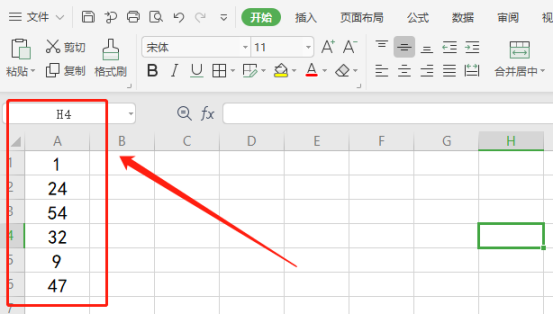
2. Aujourd'hui, nous prendrons comme exemple la fonction de sommation de données la plus couramment utilisée ; d'abord, nous sélectionnons les colonnes de données que nous voulons additionner et cliquons sur Somme au-dessus de la barre de navigation. Le programme additionnera automatiquement les données sélectionnées et les remplira dans une cellule ci-dessous.
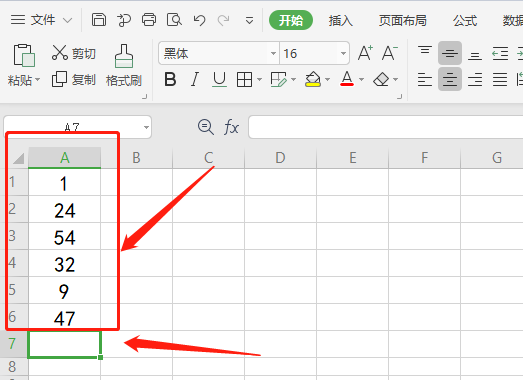
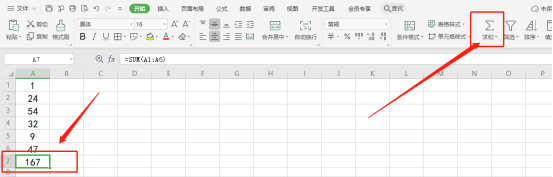
3. Si nous devons utiliser des fonctions plus riches, nous devons cliquer sur l'option [Formule] au-dessus de la [Barre d'outils] et trouver la vue de formule. En plus des fonctions de données courantes, cette vue contient également des fonctions puissantes telles que la date et l'heure, les fonctions trigonométriques, etc.
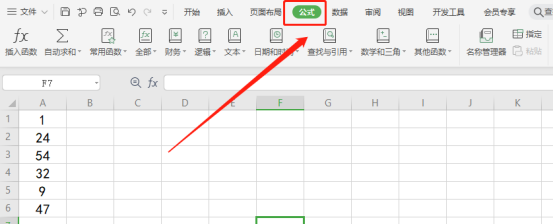
4. Ensuite, nous sélectionnons la colonne de données et cliquons sur Somme. Le résultat de la sommation sera rempli par défaut dans la cellule située sous les données sélectionnées. Passez à l'affichage des formules, cliquez sur la cellule dans laquelle vous souhaitez stocker l'ensemble de résultats, puis cliquez sur [Insérer une fonction] à l'avant.
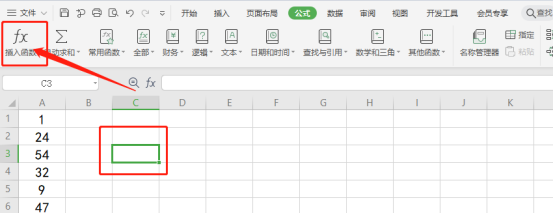
5. Nous cliquons sur [Insérer une fonction], puis le programme affichera automatiquement la [Boîte à outils de fonction]. Certains éléments de fonction couramment utilisés sont répertoriés ci-dessous par défaut. Si vous ne pouvez pas répondre à vos besoins, vous pouvez effectuer une recherche dans la zone de saisie ci-dessus ; vous pouvez également cliquer sur le menu déroulant ci-dessous pour effectuer une recherche en distinguant [Catégorie de fonction].
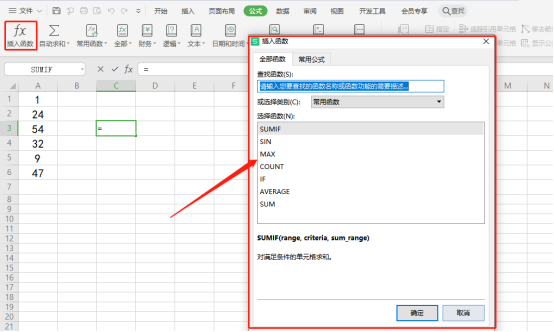
6. Ici, nous prenons toujours la fonction de sommation comme exemple. Double-cliquez sur la [fonction somme] avec le bouton gauche de la souris. La valeur 1 est la colonne de départ pour le calcul (comme A1) et la valeur 2 est la deuxième colonne pour le calcul (comme A6). Le programme ajoutera automatiquement une colonne de sommation. Si vous en avez besoin de plus, vous pouvez saisir plusieurs colonnes. Cliquez sur le bouton [OK] et la valeur additionnée apparaîtra dans la cellule précédemment sélectionnée.
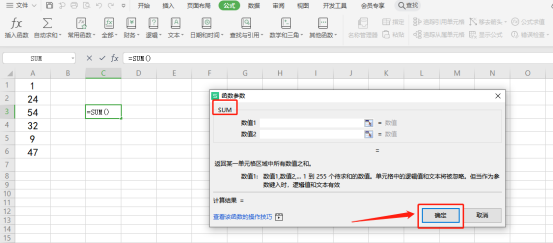
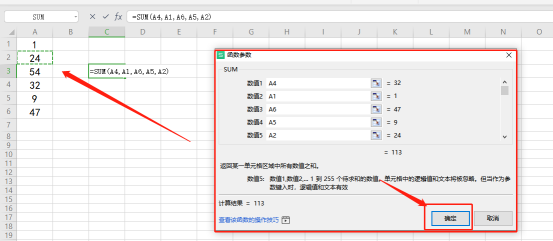
Ce qui précède est le contenu détaillé de. pour plus d'informations, suivez d'autres articles connexes sur le site Web de PHP en chinois!

Outils d'IA chauds

Undresser.AI Undress
Application basée sur l'IA pour créer des photos de nu réalistes

AI Clothes Remover
Outil d'IA en ligne pour supprimer les vêtements des photos.

Undress AI Tool
Images de déshabillage gratuites

Clothoff.io
Dissolvant de vêtements AI

AI Hentai Generator
Générez AI Hentai gratuitement.

Article chaud

Outils chauds

Bloc-notes++7.3.1
Éditeur de code facile à utiliser et gratuit

SublimeText3 version chinoise
Version chinoise, très simple à utiliser

Envoyer Studio 13.0.1
Puissant environnement de développement intégré PHP

Dreamweaver CS6
Outils de développement Web visuel

SublimeText3 version Mac
Logiciel d'édition de code au niveau de Dieu (SublimeText3)
 Conseils pour créer dynamiquement de nouvelles fonctions dans les fonctions Golang
Apr 25, 2024 pm 02:39 PM
Conseils pour créer dynamiquement de nouvelles fonctions dans les fonctions Golang
Apr 25, 2024 pm 02:39 PM
Le langage Go propose deux technologies de création de fonctions dynamiques : la fermeture et la réflexion. les fermetures permettent d'accéder aux variables dans la portée de la fermeture, et la réflexion peut créer de nouvelles fonctions à l'aide de la fonction FuncOf. Ces technologies sont utiles pour personnaliser les routeurs HTTP, mettre en œuvre des systèmes hautement personnalisables et créer des composants enfichables.
 Considérations relatives à l'ordre des paramètres dans la dénomination des fonctions C++
Apr 24, 2024 pm 04:21 PM
Considérations relatives à l'ordre des paramètres dans la dénomination des fonctions C++
Apr 24, 2024 pm 04:21 PM
Dans la dénomination des fonctions C++, il est crucial de prendre en compte l’ordre des paramètres pour améliorer la lisibilité, réduire les erreurs et faciliter la refactorisation. Les conventions courantes d'ordre des paramètres incluent : action-objet, objet-action, signification sémantique et conformité de la bibliothèque standard. L'ordre optimal dépend de l'objectif de la fonction, des types de paramètres, de la confusion potentielle et des conventions du langage.
 Comment écrire des fonctions efficaces et maintenables en Java ?
Apr 24, 2024 am 11:33 AM
Comment écrire des fonctions efficaces et maintenables en Java ?
Apr 24, 2024 am 11:33 AM
La clé pour écrire des fonctions Java efficaces et maintenables est la suivante : restez simple. Utilisez un nom significatif. Gérer des situations particulières. Utilisez une visibilité appropriée.
 Collection complète de formules de fonctions Excel
May 07, 2024 pm 12:04 PM
Collection complète de formules de fonctions Excel
May 07, 2024 pm 12:04 PM
1. La fonction SOMME permet de sommer les nombres d'une colonne ou d'un groupe de cellules, par exemple : =SOMME(A1:J10). 2. La fonction MOYENNE permet de calculer la moyenne des nombres dans une colonne ou un groupe de cellules, par exemple : =AVERAGE(A1:A10). 3. Fonction COUNT, utilisée pour compter le nombre de nombres ou de texte dans une colonne ou un groupe de cellules, par exemple : =COUNT(A1:A10) 4. Fonction IF, utilisée pour effectuer des jugements logiques basés sur des conditions spécifiées et renvoyer le résultat correspondant.
 Comparaison des avantages et des inconvénients des paramètres par défaut et des paramètres variables des fonctions C++
Apr 21, 2024 am 10:21 AM
Comparaison des avantages et des inconvénients des paramètres par défaut et des paramètres variables des fonctions C++
Apr 21, 2024 am 10:21 AM
Les avantages des paramètres par défaut dans les fonctions C++ incluent la simplification des appels, l’amélioration de la lisibilité et l’évitement des erreurs. Les inconvénients sont une flexibilité limitée et des restrictions de dénomination. Les avantages des paramètres variadiques incluent une flexibilité illimitée et une liaison dynamique. Les inconvénients incluent une plus grande complexité, des conversions de types implicites et des difficultés de débogage.
 Quels sont les avantages des fonctions C++ renvoyant des types référence ?
Apr 20, 2024 pm 09:12 PM
Quels sont les avantages des fonctions C++ renvoyant des types référence ?
Apr 20, 2024 pm 09:12 PM
Les avantages des fonctions renvoyant des types référence en C++ incluent : Améliorations des performances : le passage par référence évite la copie d'objets, économisant ainsi de la mémoire et du temps. Modification directe : L'appelant peut modifier directement l'objet de référence renvoyé sans le réaffecter. Simplicité du code : le passage par référence simplifie le code et ne nécessite aucune opération d'affectation supplémentaire.
 Quelle est la différence entre les fonctions PHP personnalisées et les fonctions prédéfinies ?
Apr 22, 2024 pm 02:21 PM
Quelle est la différence entre les fonctions PHP personnalisées et les fonctions prédéfinies ?
Apr 22, 2024 pm 02:21 PM
La différence entre les fonctions PHP personnalisées et les fonctions prédéfinies est la suivante : Portée : les fonctions personnalisées sont limitées à la portée de leur définition, tandis que les fonctions prédéfinies sont accessibles tout au long du script. Comment définir : les fonctions personnalisées sont définies à l'aide du mot-clé function, tandis que les fonctions prédéfinies sont définies par le noyau PHP. Passage de paramètres : les fonctions personnalisées reçoivent des paramètres, tandis que les fonctions prédéfinies peuvent ne pas nécessiter de paramètres. Extensibilité : des fonctions personnalisées peuvent être créées selon les besoins, tandis que les fonctions prédéfinies sont intégrées et ne peuvent pas être modifiées.
 Exception de fonction C++ avancée : gestion personnalisée des erreurs
May 01, 2024 pm 06:39 PM
Exception de fonction C++ avancée : gestion personnalisée des erreurs
May 01, 2024 pm 06:39 PM
La gestion des exceptions en C++ peut être améliorée grâce à des classes d'exceptions personnalisées qui fournissent des messages d'erreur spécifiques, des informations contextuelles et effectuent des actions personnalisées en fonction du type d'erreur. Définissez une classe d'exception héritée de std::exception pour fournir des informations d'erreur spécifiques. Utilisez le mot-clé throw pour lancer une exception personnalisée. Utilisez Dynamic_cast dans un bloc try-catch pour convertir l'exception interceptée en un type d'exception personnalisé. Dans le cas réel, la fonction open_file lève une exception FileNotFoundException. La capture et la gestion de l'exception peuvent fournir un message d'erreur plus spécifique.






